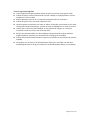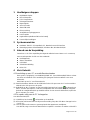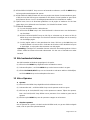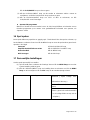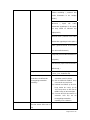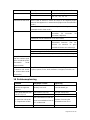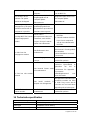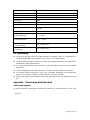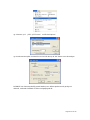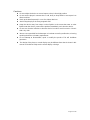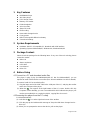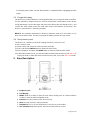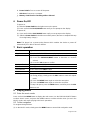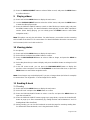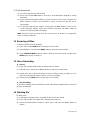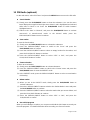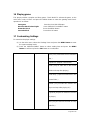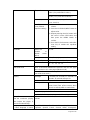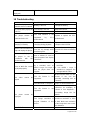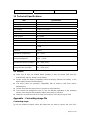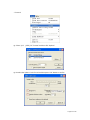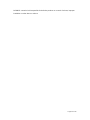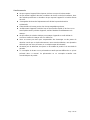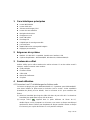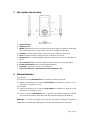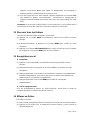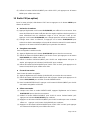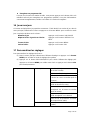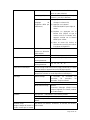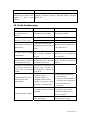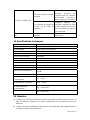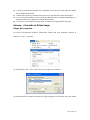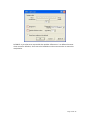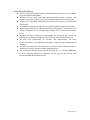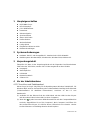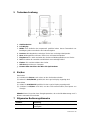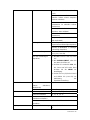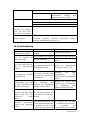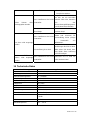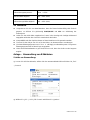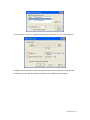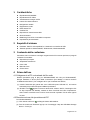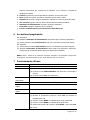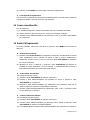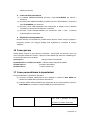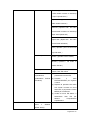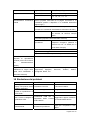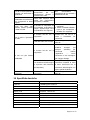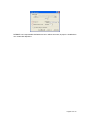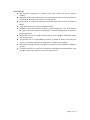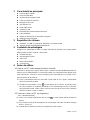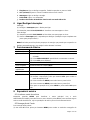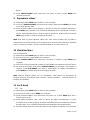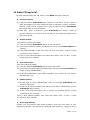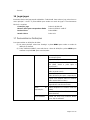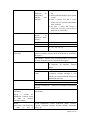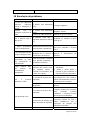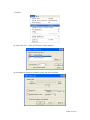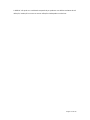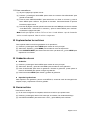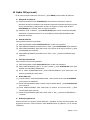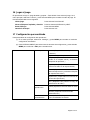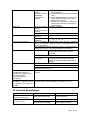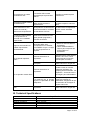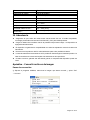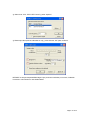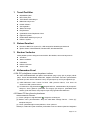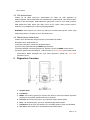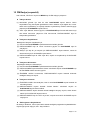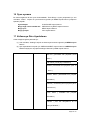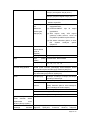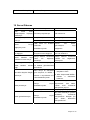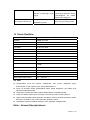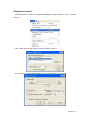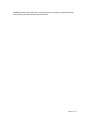Difrnce MP1820 Kullanım kılavuzu
- Kategori
- MP3 / MP4 oynatıcılar
- Tip
- Kullanım kılavuzu
Bu kılavuz aynı zamanda aşağıdakiler için de uygundur:
Sayfa yükleniyor...
Sayfa yükleniyor...
Sayfa yükleniyor...
Sayfa yükleniyor...
Sayfa yükleniyor...
Sayfa yükleniyor...
Sayfa yükleniyor...
Sayfa yükleniyor...
Sayfa yükleniyor...
Sayfa yükleniyor...
Sayfa yükleniyor...
Sayfa yükleniyor...
Sayfa yükleniyor...
Sayfa yükleniyor...
Sayfa yükleniyor...
Sayfa yükleniyor...
Sayfa yükleniyor...
Sayfa yükleniyor...
Sayfa yükleniyor...
Sayfa yükleniyor...
Sayfa yükleniyor...
Sayfa yükleniyor...
Sayfa yükleniyor...
Sayfa yükleniyor...
Sayfa yükleniyor...
Sayfa yükleniyor...
Sayfa yükleniyor...
Sayfa yükleniyor...
Sayfa yükleniyor...
Sayfa yükleniyor...
Sayfa yükleniyor...
Sayfa yükleniyor...
Sayfa yükleniyor...
Sayfa yükleniyor...
Sayfa yükleniyor...
Sayfa yükleniyor...
Sayfa yükleniyor...
Sayfa yükleniyor...
Sayfa yükleniyor...
Sayfa yükleniyor...
Sayfa yükleniyor...
Sayfa yükleniyor...
Sayfa yükleniyor...
Sayfa yükleniyor...
Sayfa yükleniyor...
Sayfa yükleniyor...
Sayfa yükleniyor...
Sayfa yükleniyor...
Sayfa yükleniyor...
Sayfa yükleniyor...
Sayfa yükleniyor...
Sayfa yükleniyor...
Sayfa yükleniyor...
Sayfa yükleniyor...
Sayfa yükleniyor...
Sayfa yükleniyor...
Sayfa yükleniyor...
Sayfa yükleniyor...
Sayfa yükleniyor...
Sayfa yükleniyor...
Sayfa yükleniyor...
Sayfa yükleniyor...
Sayfa yükleniyor...
Sayfa yükleniyor...
Sayfa yükleniyor...
Sayfa yükleniyor...
Sayfa yükleniyor...
Sayfa yükleniyor...
Sayfa yükleniyor...
Sayfa yükleniyor...
Sayfa yükleniyor...
Sayfa yükleniyor...
Sayfa yükleniyor...
Sayfa yükleniyor...
Sayfa yükleniyor...
Sayfa yükleniyor...
Sayfa yükleniyor...
Sayfa yükleniyor...
Sayfa yükleniyor...
Sayfa yükleniyor...
Sayfa yükleniyor...
Sayfa yükleniyor...
Sayfa yükleniyor...
Sayfa yükleniyor...
Sayfa yükleniyor...
Sayfa yükleniyor...
Sayfa yükleniyor...
Sayfa yükleniyor...
Sayfa yükleniyor...
Sayfa yükleniyor...
Sayfa yükleniyor...

Dikkat
z Cihazı ağır darbelere maruz bırakmayınız ve yere düşürmeyiniz.
z Cihazı aşırı sıcak veya soğuk, tozlu ve nemli yerlerde kullanmayınız. Cihazı
doğrudan güneş ışığına maruz bırakmayınız.
z Kazara bilgi kaybını önlemek için sık sık yedekleme yapınız.
z Cihazı güçlü manyetik ortamlardan uzak tutunuz.
z Cihazı su ve benzeri sıvılardan uzak tutunuz. Cihaza su ve benzeri sıvı girdiğinde
derhal cihazı kapatınız, ve cihazı temizleyiniz.
z Cihazın kaplamasının zarar görmemesi için çözücü maddeler kulanmayınız. Kuru bir
bez kullanınız.
z Firmamız hasarlardan veya hatalı çalışmadan kaynaklanan bilgi kayıplarından, yanlış
kullanımdan, cihazın onarımından veya pil değişimden sorumlu değildir.
z Cihazı açmaya, onarmaya veya özelliklerini değiştirmeye çalışmayınız. Bu durum
garantinin feshedilmesine neden olacaktır.
z Cihazın asıl hali bu klavuzda gösterilen halinden farklı olabilir. Asıl tasarım ve şekle
bağlı kalınmıştır.
Sayfa 1 / 13

1 Temel Özellikler
z MP3&WMA Çalar
z MTV Video çalar
z JPEG Resim Görüntüleyici
z Bellek kart okuyucusu
z Kılasör Gözatıcı
z Ses Kaydedici
z Stereo FM radyo
z FM Şifreleme
z Çıkarılabilir Ortam Depolama Cihazı
z Eğlenceli Oyunlar
z Doldurulabilir dahili lityum-iyon pil
z Kullanıcı Ayarları
2 Sistem Gerekleri
z Donanım: IBM PC & Uyumlu PC, USB aarayüzünü destekleyen Notebook
z İşletim Sistemi: Windows98/SE, Windows Me, Windows2000/XP
3 Beraber Verilenler
Lütfen pakette şunların olduğunu kontrol ediniz. Biri eksikse, satıcınıza başvurunuz:
z Ana Birim
z Stereo kulaklıklar
z USB kablo
z Kullanıcı Kılavuzu
z Sürücü CDsi
4 Kullanımdan Evvel
4.1 Bir PC’ye bağlama ve ses dosyalarını indirme
Bu cihaz WIN2000/XP/ME OS işletim sistemlerinde plug & play (tak & çalıştır) olarak
çalışır. Ancak Windows98/SE sisteminde, bağlantı öncesinde sürücüleri yüklemelisiniz
(ayrıntılar için bak “Sürücü Yükleme” kısmı). Dosya taşıma için bir PC’ye bağlamak için,
(1) USB kablosunun kalın kısmını PC’nizin USB yuvasına takınız, ince kısmı da
cihazınızın USB yuvasına takınız.
(2) PC ekranınızın sağ alt tarafında “
” simgesi belirince, masaüstünden “My Computer”
tıklayınız, cihazı gösteren çıkarılabilir bir simgeye çift tıklayınız. Çıkarılabilir diski
sadece yerel disk olarak, dosya taşıma veya dosya göndermede kullanınız.
4.2 Cihazın PC’den güvenle çıkarılması
Windows2000/XP sistemde:
(1) Görev çubuğunun sağ tarafındaki
simgesine sol tıklayınız.
(2) Beliren mönü penceresindeki “Stop the USB Mass Storage Device – Drive (X)”
mesajına tıklayınız.
(3) Cihazı çıkarabieceğiniz mesajı belirince, cihazı çıkarınız.
Win98 için, lütfen MP3 çaları cihazdan çıkarmadan evvel veri aktarım işleminin bittiğinden
Sayfa 2 / 13

emin olunuz.
4.3 Pilin doldurulması
Cihazın bir de dahili lityum-iyon doldurulabilir pili vardır. Pil USB bağlantısı ile
doldurulmaktadır. Pili ilk kullanımdan evvel doldurmanız gerekmektedir. Tam dolurma işlemi
yaklaşık 3 saat sürmektedir. USB kablosunun geniş olan ucunu PC nizin USB yuvasına,
USB kablosunun daha küçük olan diğer ucunu da bu cihazın USB yuvasına takınız.
Cihazınız PC ye bağlanmıştır ve dolum gerçekleşmektedir.
Hatırlatma: Azami başarım için, lityum-İon pillerin sık sık kullanıması gerekir. Cihazı sıkça
kullanmayacaksanız, pili ayda en az bir defa doldurunuz.
4.4 Ballek kartının kullanılması
Cihazın mikro SD kartından dosya okuması için bir bellek kartı olabilir.
Bir bellek kartının kullanılması için,
(1) Bir Mikro-SD kartını cihazınızın gövdesine takınız.
(2) Ana mönüyü görüntülemek için MENU tuşuna basınız.
(3) Kılasör gözatma konumuna geçmek için “Explorer” seçiniz ve MENU tuşuna basınız.
(4) Kılasör gözatma konumundayken, “Internal memory” ile “SD Card” adlı iki adet kılasör
göreceksiniz. Bellek kartındaki ses veya video dosyalarını çalmak için, “SD Card”
kılasörünü açınız.
5 Düğmelerin Tanımları
A. Kulaklık Girişi
B. LCD Ekranı
C. MENU: Ana mönüye girmek için kısa bir süre basınız. Kısa süre basarak seçiminizi
onaylayınız veya kılasör gözatma konumuna dönünüz.
D. Previous: Bir önceki parça çalınır. Aynı zamanda yukarı hareket içindir.
E. Next: Bir sonraki parçayı çala. Aynı zamanda aşağı hareket içindir.
F. Play/Pause: Cihazı açar veya kapatır. Aynı zamanda parçaları çalar veya duraklatır.
G. VOL (ses): Sesi ayarlar. Aynı zamanda bir önceki ekrana döner.
Sayfa 3 / 13

H. Şalter: Gücü açar veya kapatır
I. USB Yuvası: Bir bilgisayara bağlamak içindir
J. Bellek Kart Girişi: Bir Mikro SD-kartı takmak içindir
6 Güç Açık/Kapalı
Açmak için,
(1) Şalteri sağa doğru kaydırarak gücü açınız.
(2) PLAY/PAUSE tuşunu ekranda belirinceye kadar basılı tutunuz.
Kapatmak için,
(1) PLAY/PAUSE tuşunu ekranda belirinceye kadar basılı tutunuz.
(2) Gücü kapamak için Şalteri sola doğru kaydırınız. (pil dolumunu sağlamak için bu
işlemi yaptığınızdan emin olunuz.)
Not: Bu cihazın bir de cihaz 3 dakika beklemede kaldığında cihazı otomatik olarak
kapatan enerji tasarruf işlevi bulunmaktadır.
7 Temel Çalıştırma İşlemleri
İşlev Çalıştırma
Çal/Duraklat
Çalmak veya duraklatmak için PLAY/PAUSE tuşuna basınız.
Ses Ayarlama (1) Kırmızı bir ses simgesini ekranda hareket ederken görmek için
kısa bir süre VOL tuşuna basınız.
(2) Sesi artırmak veya düşürmek için PREVIOUS/NEXT tuşuna
basınız.
(3) Onaylamak için VOL tuşuna basınız.
Önceki Parça
PREVIOUS tuşuna kısa bir süre basınız.
Sonraki Parça
NEXT tuşuna kısa bir süre basınız.
Hızlı İleri
NEXT tuşunu kısa bir süre basılı tutunuz.
Geri
PREVIOUS tuşunu kısa bir süre basılı tutunuz.
A-B Tekrarı Parçanın belli bir kısmını tekrarlamak için,
(1) Çalma esnasında, kısa bir süre VOL tuşuna basarak A-B tekrar
konumunu açınız.
(2) Tekrar MENU tuşuna basarak başlangıç kısmını belirleyiniz.
(3) MENU tuşuna tekrar basarak biiş kısmını belirleyiniz.
A-B tekrarını iptal için, MENU tuşuna basınz, sonra da çıkmak için
VOL tuşuna basınız.
8 Parça Çalma
8.1 Müzik konumunun girilmesi
Ana mönüyü görmek için MENU tuşuna basınız. ÖNCEKİ/SONRAKİ tuşuna basarak “Music”
mönüsüne giriniz, sona seçiminizi onaylamak için MENU tuşuna basınız. Artık MÜZİK
konumundasınız, temel çalma işlemleri için müzik çalmaya bakınız.
8.2 Kılasör Gözatma
Kılasörler arasında geçiş için:
Sayfa 4 / 13
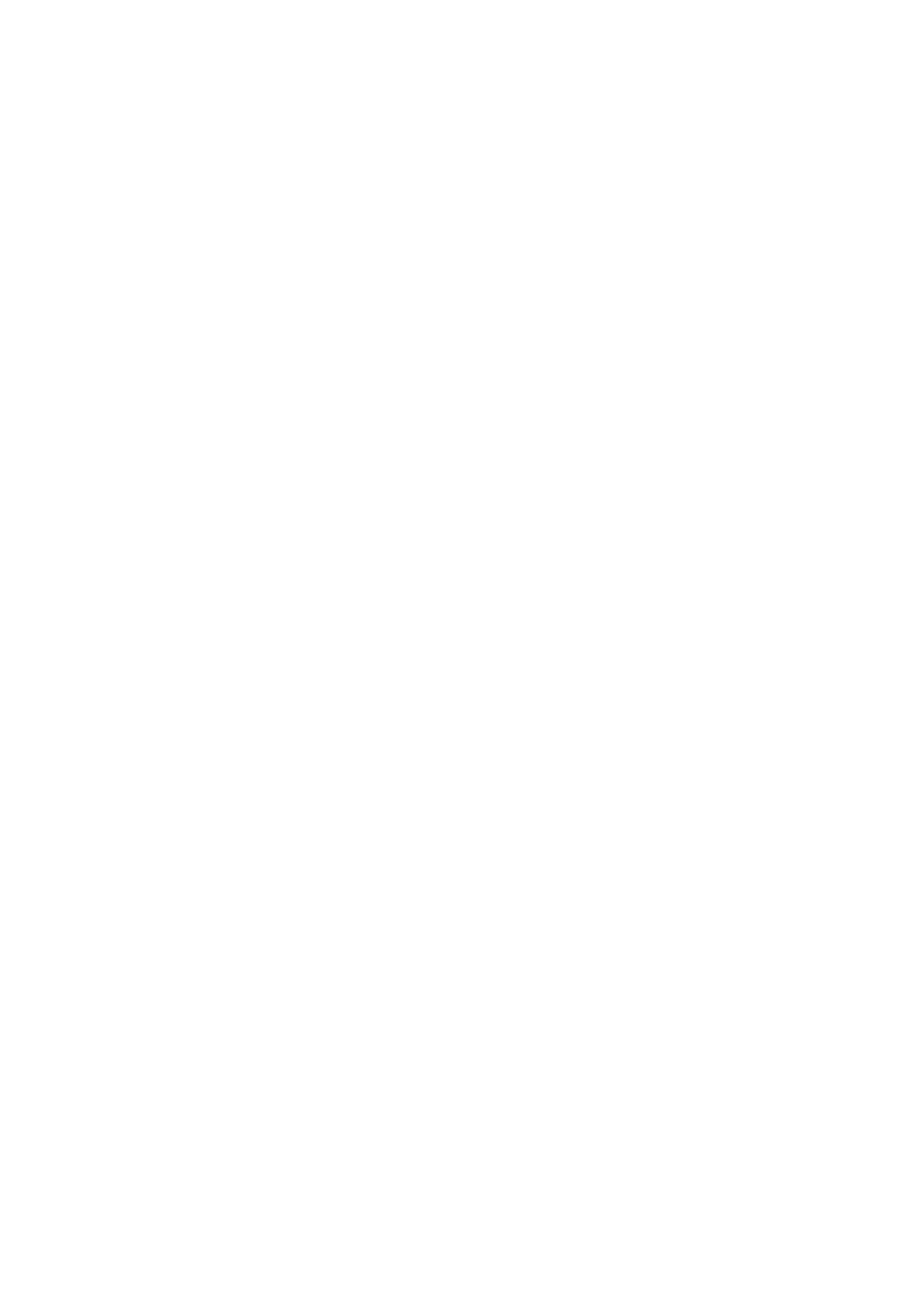
(1) MÜZİK konumunda, kısa bir süre MENU tuşuna basarak kılasör gözat konumuna giriniz.
(2) Kılasör veya parça seçmek için PREVIOUS/NEXT tuşuna basınız, sonra seçiminiz
onaylamak için MENU tuşuna basınız.
9 Video Çalma
(1) Ana mönüyü görüntülemek için MENU tuşuna basınız.
(2) PREVIOUS/NEXT tuşu ile “Video” mönüsünü açınız, sonra da video çalar konumuna
girmek için MENU tuşuna basınız.
(3) Çalmak istediğiniz video dosyasını aramak için PREVIOUS/NEXT tuşlarını kullanınız,
sonra da çalmak için MENU tuşuna basınız. Çalma ile ilgili ayrıntılı bilgi için, “Temel
Çalıştırma İşlemleri” bölümüne bakınız. (Not: Çalma esnasında, kısa bir süre MENU
tuşuna basarak kılasör gözatma konumuna girebilirsiniz.)
Not: Bu cihaz sadece AVI video dosyalarını çalar. Diğer biçimler için, bu dosyaları
dönüştürmek için ihtiyacınız olan yazılımı sürücü CDsinde bulabilirsiniz. Dönüştürücü ile ilgili
ayrıntılı bilgi için, CD’deki bkz. AVI Dönüştürücü Hızlı Kullanıcı Rehberi.
10 Resim Görüntüleme
Resim görüntülemek için,
(1) Ana mönüyü görmek için MENU tuşunu basılı tutunuz.
(2) “Photo” seçiniz ve onaylamak için MENU tuşuna basınız.
(3) Kılasör veya resim seçmek için PREVIOUS/NEXT tuşuna basınız, sonra onaylamak için
MENU tuşuna basınız.
(4) Görmek istediğiniz resmi seçiniz ve MÖNÜ tuşuna basarak resmi tam ekran büyütünüz.
(5) Tam ekran konumunda, önceki veya sonraki resmi görmek için PREVIOUS/NEXT tuşuna
basınız. Ses slayt gösterisini başlatmak için PLAY/PAUSE tuşuna basınız, veya kılasör
gözatma konumuna gitmek için MENU tuşuna basınız.
Not: Bazı resimler görüntülenemez. Bir resim görüntüleyici kullanarak (Mesela ACDSee)
resimleri dönüştürünüz. Dataylı bilgi için bkz. “Ekler– Resim dosyası dönüştürme”.
11 E-Kitap Okuma
11.1 Okuma
(1) Ana mönüyü görmek için MENU tuşunu basılı tutunuz.
(2) “E-book” seçerek seçiminizi onaylamak için MENU tuşuna basınız.
(3) PREVIOUS/NEXT tuşu ile bir .txt dosyası seçiniz, sonra da seçilen dosyayı açmak için
MENU tuşuna basınız.
(4) Sayfada aşağı ve yukarı ilerlemek için PREVIOUS/NEXT tuşuna basınız, veya
PLAY/PAUSE tuşu ile aşağı ve yukarı otomatik ilerleyiniz (Ayarlar/Otomatik slayt
gösterisi/metin kısmında zamanı 1 ile 5 arasında ayarlamalısınız).
(5) Okuma esnasında, işaretleyiciyi kullanarak sayfayı daha sonra okumaya devam etmek
için işaretleyebilirsiniz. İşaretle ilgili bilgi için, bkz.“İşaretleyicinin kullanılması” kısmı.
Sayfa 5 / 13

11.2 İşaretleyicinin kullanılması
(1) İşaretlemek istediğiniz sayfaya gidiniz.
(2) VOL tuşunu basılı tutarak işaretlemeyi kaydetmek için bir “Save Bookmark”
penceresi açınız.
(3) Mönüden bir satırı seçmek için PREVIOUS/NEXT tuşuna basınız sonra da
onaylamak için MENU tuşuna basınız. İşaret kaydedilmiştir. Bulunduğunuz sayfanın
ilk satırına gidilir.
(4) İşaetlediğiniz sayfayı okumak için, kısa bir süre VOL tuşuna basarak “Load
Bookmark” penceresini açınız. İşareti seçiniz ve onaylamak için MENU tuşuna
basınız. O sayfaya yönlendirileceksiniz.
Not: Bazı TXT dosyaları okunamayabilir. Bunun sebebi dosya biçiminin
desteklenmemesindendir. Ya atlayınız ya da başka bir dosya seçiniz.
12 Tüm dosyalara gözatma
Cihazda kayıtlı dosyalara gözatmak için,
(1) Ana mönüyü görmek için MENU tuşunu basılı tutunuz.
(2) “Explorer”seçiniz,sonra da MENU tuşu ile gözatma konumuna gidiniz.
(3) Görmek istediğiniz dosyayı seçmek için PREVIOUS/NEXT basınız, sonra da
görüntülemek için MENU tuşuna basınız.
13 Ses Kaydetme
z Kayıt
(1) Ana mönüyü görmek için MENU tuşunu basılı tutunuz.
(2) “Record” seçiniz,kaydetme konumuna gitmek için MENU tuşuna basınız.
(3) Kısa bir süre PLAY/PAUSE tuşuna basarak kayda başlayınız. Kayıt esnasında, kaydı
duraklatmak veya devam etmek için PLAY/PAUSE tuşuna basınız.
(4) Kısa bir süre MENU tuşuna basarak kaydı durdurabilir ve kaydı hafızaya alabilirsiniz.
z Kaydın çalınması
Kaydı çalmak için, MÜZİK konumuna geçiniz, kılasör gözatma konumuna giriniz,
kaydettiğiniz dosyayı arayınız ve seçiniz.
14 Dosyanı n silinmesi
Bir dosyayı silmek için,
(1) Kılasör gözatma konumunda, silmek istediğiniz dosyayı seçiniz.
(2) VOL tuşunu diyalog kutusu belirene kadar basılı tutunuz.
(3) PREVIOUS/NEXT tuşlarını kullanarak “YES” seçiniz ve onaylamak için MENU tuşuna
basınız.
Sayfa 6 / 13

15 FM Radyo (seçenekli)
Ana mönüde, “FM Tuner” seçiniz ve MENU tuşu ile FM radyoyu çalıştırınız.
z İstasyon Arama
(1) Altmönüleri görmek için kısa bir süre PLAY/PAUSE tuşuna basınız. Mönü
seçeneklerini sağ üst köşede görebilirsiniz. Mönü karanlık veya değilse de, kırmızı
renkli mönü aydınlatılmış ve seçilmiş olacaktır. Aydınlatılmış mönüler arasında geçiş
yapmak için PLAY/PAUSE tuşuna basınız.
(2) “Auto” veya “Manual” konuma geçiniz, ve PLAY/PAUSE tuşu ile otomatik arama veya
elle arama konumunu çalıştırınız. Elle konumunda, PREVIOUS/NEXT tuşu ile
istasyonlara girebilirsiniz.
z İstasyonun kaydedilmesi
Bulduğunuz istasyonu kaydetmek için,
(1) Kısa bir süre PLAY/PAUSE tuşuna basarak alt mönüleri görünüz.
(2) PREVIOUS/NEXT tuşu ile “Save” konumuna geçiniz ve PLAY/PAUSE tuşu ile
onaylayınız.
(3) İstasyon için boş bir yer seçmek için PREVIOUS/NEXT tuşuna basınız, sonra da
devam etmek için PLAY/PAUSE tuşuna basınız.
(4) PREVIOUS/NEXT tuşu ile “YES” veya “NO”, seçiniz ve onaylamak için PLAY/PAUSE
tuşuna basınız.
z İstasyonun Dinlenmesi
Kaydettiğiniz istasyonu dinlemek için,
(1) Kısa bir süre PLAY/PAUSE tuşuna basarak alt mönüleri görünüz.
(2) PREVIOUS/NEXT tuşuna basarak “Preset” mönüsünü seçiniz ve PLAY/PAUSE tuşu
ile ÖNCEDEN AYARLI konuma geçiniz.
(3) ÖNCEDEN AYARLI konumunda, PREVIOUS/NEXT tuşuna basarak dinlemek
istediğiniz istasyonu seçiniz.
z İstasyonun silinmesi
(1) ÖNCEDEN AYARLI konumdayken, kısa bir süre PLAY/PAUSE tuşuna basarak alt
mönüleri görünüz.
(2) PREVIOUS/NEXT tuşuna basarak “Delete Station” mönüsünü seçiniz ve
PLAY/PAUSE tuşu ile devam ediniz.
(3) PREVIOUS/NEXT tuşuna basarak silmek istediğiniz dosyayı seçiniz, sonra devam
etmek için PLAY/PASUE tuşuna basınız.
(4) PREVIOUS/NEXT tuşu ile “YES” veya “NO”, seçiniz sonra da PLAY/PAUSE tuşu ile
onaylayınız.
z FM Proğamının Kaydedilmesi
Bir istasyon dinlerken, VOL tuşunu basılı tutarak sevdiğiniz proğramları kaydedebilirsiniz.
Kayıtla ilgili ayrıntılı bilgi için, bkz. “Kayıt” bölümü.
Sayfa 7 / 13

16 Oyun oynama
Bu cihazın eğlenceli bir de oyunu bulunmaktadır- Tetris Dünya. Oyunu çalıştırmak için, ana
mönüden, “Game” seçiniz ve oyun konumuna girmek için MENU tuşuna basınız. Çalıştırma
işlemleri şöyledir:
Oyunu başlat PLAY/PAUSE tuşuna basınız
Bloğu sağa vesola hareket ettir PREVIOUS vey NEXT tuşlarına basınız
Bloğu çevir MENU tuşuna basınız
Bloğu yerleştir VOL tuşuna basınız
17 Kullanıcıya Göre Ayarlarlama
Cihazı isteğinize göre ayarlamak için:
(1) Ana mönüden, “Settings” seçiniz ve sistem ayar konumuna girmek için MENU tuşuna
basınız.
(2) Ayar seçeneklerini seçmek için PREVIOUS/NEXT tuşuna basınız ve MENU tuşuna
basrak onaylayınız veya iptal etmek/geri dönmek için VOL tuşuna basınız.
Bir kez(çalınmakta olan parçadan sonra
durur)
Tek Tekrar (o anki parça tekrarlanır)
Kılasör(kılasördeki tüm parçaları çalar ve
durur)
Kılasör Tekrarı(Kılasördeki tüm parçalar
tekrarlanır)
Normal(cihazda kayıtlı tüm parçalar çalınır
sonra durur)
Tüm Tekrar ( cihazdaki tüm parçalar
tekrarlanır)
Müzik Tekrar Konumu
Tanıtım ( tüm ses dosyalarının ilk 10
saniyesi dinletilir)
Sayfa 8 / 13

sırayla(ses doyaları sırayla çalınır)
Çama konumu
Karışık(parçalar rasgele sırayla çalınır)
Ayarlı EQ Normal, 3D, Rak, Pop, Klasik, Bas, Caz,
Kullanıcı ayarlı EQ
Kullanıcı ayarlı
EQ
(Kulancının
kendine göre
yaptığı ayar)
(1) VOL tuşu ile EQ sütununu
değiştirebilirsiniz.
(2) PREVIOUS/NEXT tuşu ile değeri
girebilirsiniz.
(3) SES tuşuna imleç YES tuşuna
gelinceye kadar basınız, sonra da
onaylamak için MENU tuşuna basınız.
(4) EQ Select mönüsüne gidiniz, ve User
EQ seçerek ekolayzer ayarını
çalıştırınız.
Stereo SW
(stereo etkisini
açma ve
kapatma)
Açık, Kapalı FM Radyo
FM bölgesi Çin, Avrupa, Japonya, Amerika
Kayıt (REC)
Kalitesi
Yüksek kalite, Normal Kalite Kayıt
Kayıt (REC) Sesi
+1、+2、+3、+4、+5
METİN (Cihaz otomatik yukarı/aşağı konumundayken önceki
veya sonraki sayfa arasındaki geçiş süresini ayarlayınız.)
Otomatik slayt gösterisi
Resim (otomatik slayt gösterisi konumunda önceki ve sonraki
slayt arasındaki geçiş süresini ayarlayınız.)
Arka plan ışığı 5 saniye, 10 saniye, 15 saniye, 20 saniye,
30 saniye, Daima Açık.
Parlaklık (Ekranın parlaklığını ayarlayınız)
Ekran
Arka plan ışık
konumu
Normal
Enerji Tasarrufu (belli bir süre hehangi bir
işlem olmadığında ekranı kapatır)
Hakkında – Ürün hakkında bilgi verir
Güncelleme – Yazılım güncellemek içindir
Sistem
Varsayılanı Yükle – Ayarlar varsayılana ayarlanır
Uyku Zamanlayıcısı
(cihaz otomatik olarak
kapanmadan evvel
devamlı çalmayı ayarlar.)
Kapalı, 10 dakika, 15 dakika, 30 dakika, 60 dakika, 120 dakika
Dil
(Gösterge üzerinde
Baasitleştirimiş Çince, Geleneksel Çince, İngilizce, Korece,
Japponca, İspanyolca, Fransızca, Almanca, İtalyanca,
Sayfa 9 / 13

görüntüleme dilini seçiniz) Portekizce, Rusça, vs.
18 Sorun Giderme
Sorun Muhtemel sebep Çözüm
LCD ekran cihaz
çalıştırıldığında hiçbirşey
göstermiyor.
Pil oldukça zayıflamıştır. Pili doldurunuz.
Ses çok düşüktür. Sesi ayarlayınız. Ses dosyasını çalarken ses
gelmiyor.
Ses dosyası bozuktur. Dosyayı siliniz veya atlayınız.
Cihazı PC’ye
bağlayamıyorum.
USB cihazı PC anakartı
tarafından
desteklenmiyordur.
PC’nin ana kartını
güncelleyiniz veya
değiştiriniz.
Görüntülenen zaman sık
sık değişiyor.
Çalma esnasında MP3
dosyası bit oranı değişiyor.
MP3 dosyasını sıkıştırırken
tek oran kullanınız.
Cihazı takarken veya
sökerken PC hata veriyor.
Dosya aktarımı esnasında
cihaz PC bağlantısı
kesilmiştir.
Dosya aktarımı esnasında
cihazla PC bağlantısını
kesmeyiniz.
Cihazda gösterilen toplam
bellek belrtilen oranda
değil.
Belleğin bir miktarı program
ve karakter görüntülemede
de kullanılır.
Bazı MP3 dosyalar düzgün
çalınmıyor.
MP3 dosysı bir standarda
göre sıkıştırılır, ör: MPEG I
Katman 1 veya Katman 2 ki
cihaz desteklemiyordur.
1. Desteklenmeyen MP3
dosyalarını siliniz.
2. MP3 Sıkıştırmada MPEG I
Katman 3 standardını
kullanınız.
Dosya biçimi
desteklenmiyodur.
video dosyası AVI
biçimindedir. Aksi halde,
verilen aracı kullanarak
dönüştürme yapınız.
Video çalınamıyor.
video dosyası bozuktur Geç veya yeni dosya çalıştır
Resim görüntülenemiyor
Dosya biçimi
desteklenmiyordur
Bir resim düzenleyici (mesela
ACDSee) kullanarak
dönüştürünüz. Detaylar için
bkz. “Ekler– Resimlerin
dönüştürülmesi”.
Sayfa 10 / 13

Resmin çözünürlüğü cihazı
aşıyor.
Cihaz en fazla 3520 X 2816
çözünürlüğü destekler. Resim
çöünürlüğünün bu miktarı
aşmamasını sağlayınız.
TXT dosyası okunamıyor
Dosya biçimi
desteklenmiyordur.
Geç veya yeni dosya çalıştır.
19 Teknik Özellikler
Başlık Özellik
Kapasite 128MB veya üstü
Pil Tipi Doldurulabilir Lityum Pil
Pil Ömrü Yaklaşık 5 saat
LCD Ekran 1.8-inç TFT ekran
Kulaklık Gücü 5mW+5Mw
Video Biçimi AVI (XviD)
Ses Biçimi MP3, WMA
Resim Biçimi JPEG
Resim Çözünürlüğü 3520 X 2816 (en fazla)
Bit oranı MP3: 8-320kbps; WMA: 32-384kbps
SNR
>90dB
USB Yuvası USB2.0
Ortam sıcaklığı 0 ~ +55
Saklama Sıcaklığı -20 ~ +55
Nispi Çalışma Nem Oranı* 20% ~ 90% (40)
Nispi Saklama Nem Oranı* 20% ~ 93% (40)
20 Not
z Çalıştırmadan evvel tüm tuşların çalıştığından emin olunuz. Kilitliyseler şayet,
PLAY/PAUSE ve VOL tuşlarını basılı tutarak kilidi kaldırınız.
z Ekran pil seviyesini düşük gösterdiğinde lütfen derhal değiştiriniz, aksi halde cihaz
otomatik olarak kapanacaktır.
z Cihaz farklı üreticiler tarafından üretilmiş bellek kartlarını desteklemeyebilir.
z Lütfen veri aktarımından sonra veri kaybını önlemek için cihazı PC’den çıkarınız.
z İşletim sistemine bağlı olarak gösterilen veri aktarım oranı PC’de farklı gösteriliyor olabilir.
Esas olan veri aktarım oranı cihaz tarafından gösterilen orandır.
z Kaydedilen ses dosya bellekten fazlaysa, ciazın çalışması yavaşlayacaktır.
Ekler – Resmin Dönüştürülmesi
Sayfa 11 / 13

Dönüştürme İşlemleri:
ACDSee yazılımını çaıştırınız, dönüştürmek istediğiniz dosyayı seçiniz, ve “Tool” →”Convert”
tıklayınız.
“JPG JPEG JFIF Format” seçiniz ve sonra “Options” i seçiniz.
Kırmızı renkle çevrili seçenekleri kaldırınız sonra da “OK” tuşu ile onaylayınız.
Sayfa 12 / 13

Sayfa 13 / 13
DIFRNCE firması hatalı kullanımdan, yanlış kurulumdan veya başka yanlış kullanımlardan
dolayı oluşan cihaz arızalarından sorumlu tutulamaz.
-
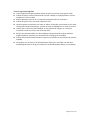 1
1
-
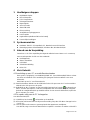 2
2
-
 3
3
-
 4
4
-
 5
5
-
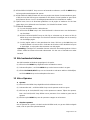 6
6
-
 7
7
-
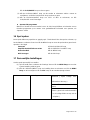 8
8
-
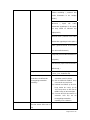 9
9
-
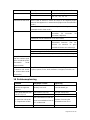 10
10
-
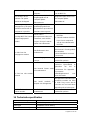 11
11
-
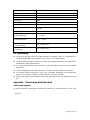 12
12
-
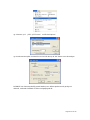 13
13
-
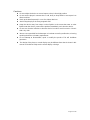 14
14
-
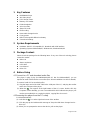 15
15
-
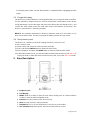 16
16
-
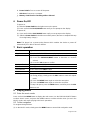 17
17
-
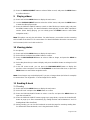 18
18
-
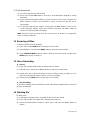 19
19
-
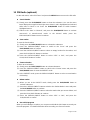 20
20
-
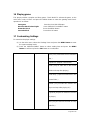 21
21
-
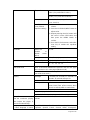 22
22
-
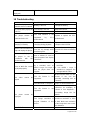 23
23
-
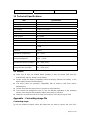 24
24
-
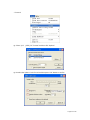 25
25
-
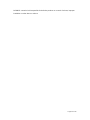 26
26
-
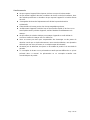 27
27
-
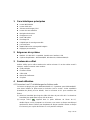 28
28
-
 29
29
-
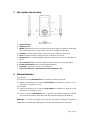 30
30
-
 31
31
-
 32
32
-
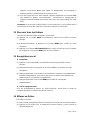 33
33
-
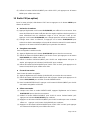 34
34
-
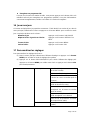 35
35
-
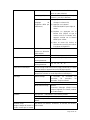 36
36
-
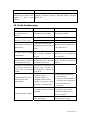 37
37
-
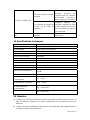 38
38
-
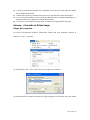 39
39
-
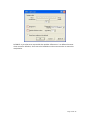 40
40
-
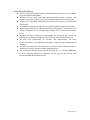 41
41
-
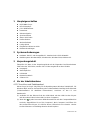 42
42
-
 43
43
-
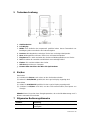 44
44
-
 45
45
-
 46
46
-
 47
47
-
 48
48
-
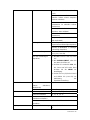 49
49
-
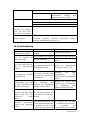 50
50
-
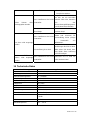 51
51
-
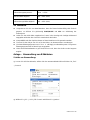 52
52
-
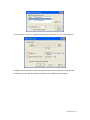 53
53
-
 54
54
-
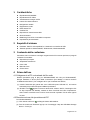 55
55
-
 56
56
-
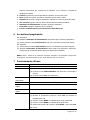 57
57
-
 58
58
-
 59
59
-
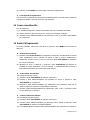 60
60
-
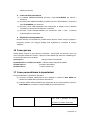 61
61
-
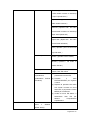 62
62
-
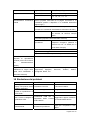 63
63
-
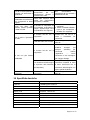 64
64
-
 65
65
-
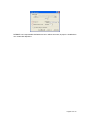 66
66
-
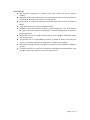 67
67
-
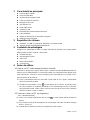 68
68
-
 69
69
-
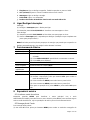 70
70
-
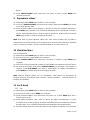 71
71
-
 72
72
-
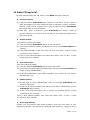 73
73
-
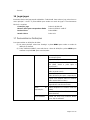 74
74
-
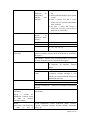 75
75
-
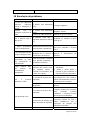 76
76
-
 77
77
-
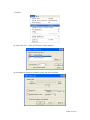 78
78
-
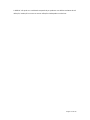 79
79
-
 80
80
-
 81
81
-
 82
82
-
 83
83
-
 84
84
-
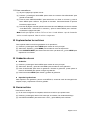 85
85
-
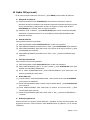 86
86
-
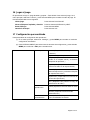 87
87
-
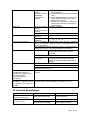 88
88
-
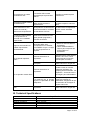 89
89
-
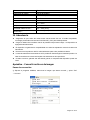 90
90
-
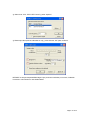 91
91
-
 92
92
-
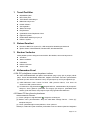 93
93
-
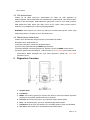 94
94
-
 95
95
-
 96
96
-
 97
97
-
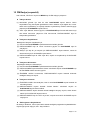 98
98
-
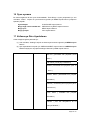 99
99
-
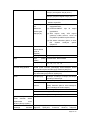 100
100
-
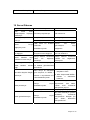 101
101
-
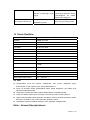 102
102
-
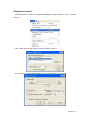 103
103
-
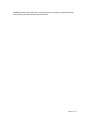 104
104
Difrnce MP1820 Kullanım kılavuzu
- Kategori
- MP3 / MP4 oynatıcılar
- Tip
- Kullanım kılavuzu
- Bu kılavuz aynı zamanda aşağıdakiler için de uygundur:
diğer dillerde
- español: Difrnce MP1820 Manual de usuario
- français: Difrnce MP1820 Manuel utilisateur
- italiano: Difrnce MP1820 Manuale utente
- Deutsch: Difrnce MP1820 Benutzerhandbuch
- português: Difrnce MP1820 Manual do usuário
- English: Difrnce MP1820 User manual
- Nederlands: Difrnce MP1820 Handleiding
İlgili makaleler
Diğer belgeler
-
Conceptronic 3.5" Media PVR 1TB Kullanım kılavuzu
-
Conceptronic Grab'n'GO 3.5” Multi Media Recorder&Player, 400GB Kullanım kılavuzu
-
Conceptronic MediaGiant Plus Kullanım kılavuzu
-
Conceptronic CM3GD1T Kullanım kılavuzu
-
Conceptronic 3.5" Multi Media Player El kitabı
-
Conceptronic Media Titan Kullanım kılavuzu
-
Conceptronic 2.5" Multi Media Player Pocket Kullanici rehberi
-
AGPtek A02S El kitabı
-
Hama 00055741 El kitabı
-
Proline PL40 4GB Operating Instructions Manual